반응형
OpenAI GPT API 키 발급 방법: 누구나 쉽게 따라 할 수 있는 가이드
OpenAI GPT API 키를 사용하면 GPT 모델을 활용한 강력한 애플리케이션을 구축할 수 있습니다. 이번 글에서는 API 키를 발급받는 과정을 단계별로 쉽게 설명합니다.
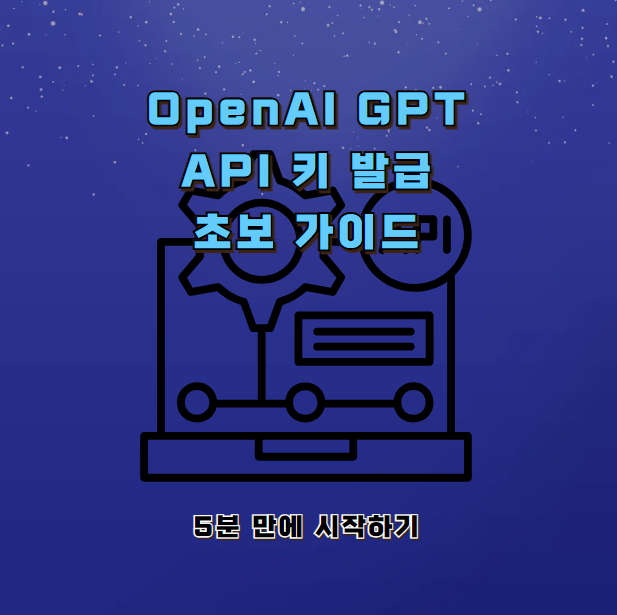
1. OpenAI 계정 생성: 첫걸음
API 키를 발급받으려면 OpenAI 계정이 필요합니다.
- OpenAI 플랫폼 접속: OpenAI 플랫폼에 방문하세요.
- 회원가입 또는 로그인: 계정이 없다면 "Sign Up"을 클릭해 가입하고, 이미 계정이 있다면 "Log In" 버튼으로 로그인하세요.
- 계정 확인: 이메일 인증 또는 추가 정보를 요구할 수 있으니, 지시에 따라 계정을 활성화하세요.
2. 결제 정보 등록: API 사용 준비
OpenAI는 유료 서비스로, 결제 정보를 등록해야 API를 사용할 수 있습니다.
- 설정 메뉴로 이동: 로그인 후 우측 상단의 톱니바퀴 아이콘을 클릭해 "Billing" 메뉴를 엽니다.
- 결제 정보 입력: "Add payment details" 버튼을 클릭하여 신용카드 정보를 입력합니다.
- 크레딧 충전: 최소 $5 이상의 크레딧을 충전해야 API 호출이 가능합니다.
💡 TIP: 충전 금액은 사용한 만큼 차감되며, 잔액이 남아있을 경우 다음 달로 이월됩니다.
3. API 키 생성: 핵심 단계
이제 API 키를 생성할 차례입니다.
- API Keys 메뉴 접근: 좌측 메뉴에서 "API Keys"를 클릭합니다.
- 새 키 생성: "Create new secret key" 버튼을 누릅니다.
- 키 설정: API 키의 이름을 지정하고, 필요한 권한(예: 읽기/쓰기)을 설정합니다.
- 키 생성: "Create secret key" 버튼을 눌러 키를 생성합니다.
4. API 키 저장: 안전하게 보관
생성된 API 키는 보안이 매우 중요합니다.
- 저장 필수: API 키는 한 번만 표시되므로 안전한 곳에 복사하여 저장하세요.
- 분실 주의: 키를 잃어버리면 재발급이 필요하며, 기존 키는 삭제해야 합니다.
🔒 주의사항: API 키를 절대 공개적으로 공유하지 마세요. 코드에 하드코딩하지 않고 환경 변수나 비밀 관리 서비스를 활용하세요.
5. API 키 관리: 필요에 따라 수정
API Keys 페이지에서 생성된 키를 관리할 수 있습니다.
- 사용량 모니터링: API 호출량은 "Usage" 페이지에서 확인 가능합니다.
- 권한 변경: 키의 권한을 수정해 특정 작업만 허용하도록 설정할 수 있습니다.
- 삭제: 사용하지 않는 키는 삭제하여 보안을 강화하세요.
API 키 발급 후: 다음 단계
API 키를 발급받았다면, 이를 활용해 OpenAI의 다양한 GPT 모델을 통합하고 애플리케이션을 개발해보세요. OpenAI 공식 문서와 예제 코드를 참고하면 빠르게 시작할 수 있습니다.
Disclaimer: 본 블로그의 정보는 개인의 단순 참고 및 기록용으로 작성된 것이며, 개인적인 조사와 생각을 담은 내용이기에 오류가 있거나 편향된 내용이 있을 수 있습니다.
반응형
'devOmnivore' 카테고리의 다른 글
| 2025년 창의력을 높이는 AI 이미지 생성 사이트 TOP 5 (0) | 2025.01.27 |
|---|---|
| Evernote 단축키 총정리: 작업 효율성을 극대화하는 필수 키 조작법 (0) | 2025.01.26 |
| 호그와트 레거시 꿀팁 대방출! 초보 마법사를 위한 완벽 공략 가이드 (0) | 2025.01.24 |
| FFmpeg로 다양한 동영상 변환 작업을 마스터하는 방법 [예제 포함] (0) | 2025.01.23 |
| 33% 합격률을 뚫는 컴활 1급 필기 비법 대공개 (0) | 2025.01.23 |